如果你遇到 Windows 7 启动缓慢的问题,那么本Windows 7启动速度慢修复教程将帮助你执行某些步骤并进行更改以更快地重新启动计算机。如果有很多程序设置为在计算机重新启动时自动启动,通常会出现此问题。还可能有其他因素导致 Windows 7 慢启动问题,你可以找到下面提到的最佳步骤的汇编来解决此问题。
Windows 7如何修复慢速启动的问题
专家推荐了大约 6 种不同的方法来解决 Windows 7 中的缓慢启动问题。你可以尝试所有方法,因为它们会提高你的 PC 的性能并使其比以前更好。
修复 1:拔下外围设备

Windows 7启动很慢的解决办法:对于 Windows 7 慢速启动修复,你必须执行的第一步是拔下所有外围设备并重新启动计算机。外围设备包括所有已外部连接的设备,如打印机、扫描仪、USB 驱动器、外部硬盘等。如果你的计算机在断开这些设备后启动速度更快,那么其中一个就是罪魁祸首。你将必须一一连接每个设备并重新启动系统。这将有助于识别导致 Windows 7 启动缓慢的设备。
你可以更新该硬件的驱动程序,寻求制造商的帮助或在计算机启动后插入它。
修复 2:删除不必要的启动程序
Windows 7如何修复慢速启动的问题?每次启动或重新启动计算机时启动程序都会启动并消耗内存和资源。它还会减慢启动过程,因为除了你的操作系统之外,启动中包含的所有其他程序也将立即开始执行。以下是从计算机中删除启动程序的步骤:
第 1 步:按 Windows + R,然后在文本框中键入msconfig ,然后按 Enter。

第 2 步:将打开一个新窗口,你必须在其中单击“启动”选项卡。
第 3 步:将列出计算机启动时将启动的程序列表。取消选中你不想启动的应用旁边的框。
第 4 步:单击应用,然后单击确定。
第 5 步:如果你没有看到任何列表,而是获得一个打开任务管理器的链接,然后单击该链接。
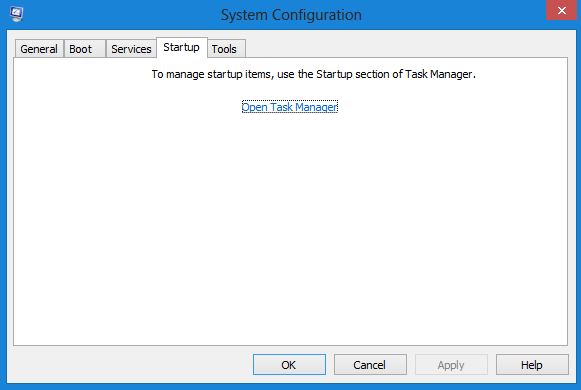
第 6 步:将打开另一个窗口,其中包含启动应用程序列表。右键单击任何应用程序,然后从上下文菜单中单击禁用。
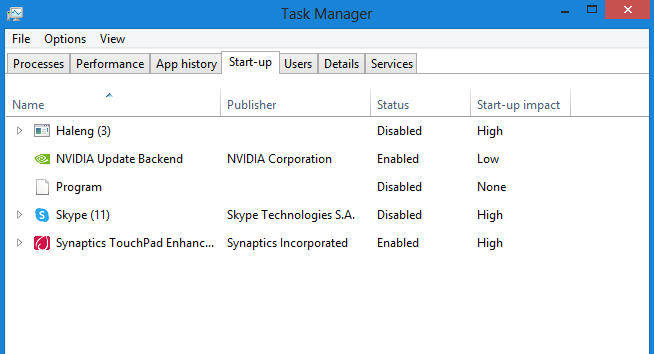
这将确保在你的计算机重新启动时不会启动这些程序。如果你觉得这种方法技术性太强,那么你可以使用Advanced PC Cleanup等第三方软件来缓解问题。
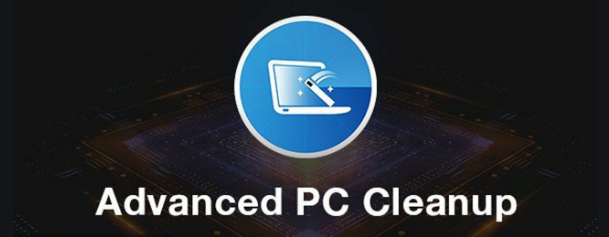
| 如果你想对你的系统进行全面优化并消除所有多余和不必要的文件、文件夹和应用程序,那么你可以使用 Advanced PC Cleanup Software。特征:● 保护你的 PC 免受恶意软件的侵害。● 启动程序管理器。● 删除所有垃圾文件、临时文件和不需要的文件。● 卸载多余和不需要的程序。● 删除无效的注册表项 |
修复 3:更新驱动程序
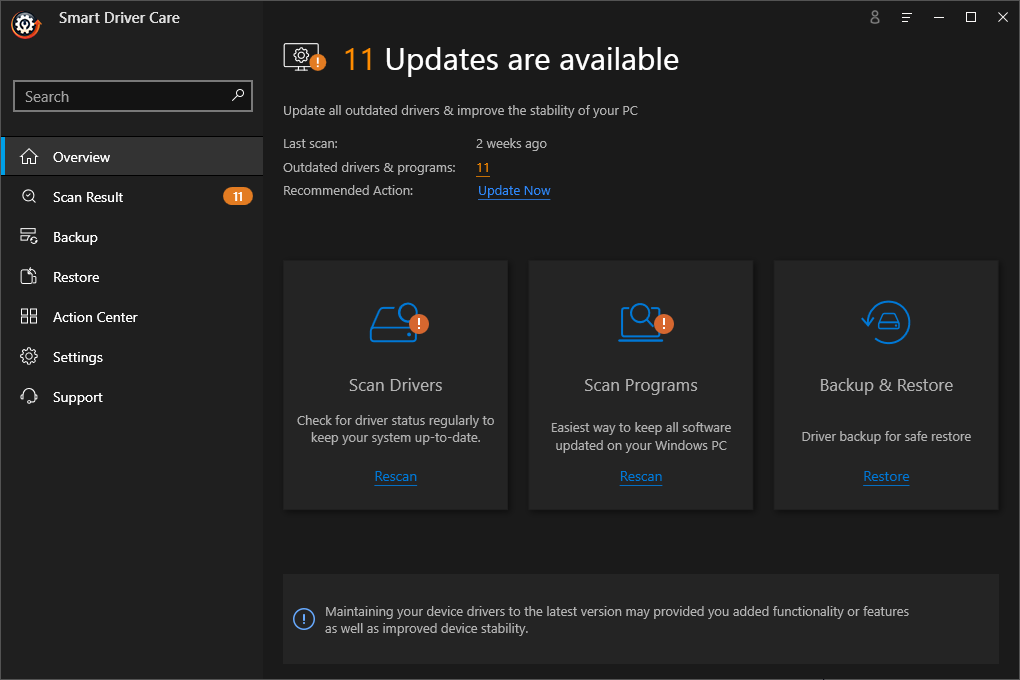
Windows 7启动很慢的解决办法:继续解决 Windows 7 启动缓慢的问题,下一步要考虑更新 PC 上的所有驱动程序。这将弥合硬件和软件之间的任何通信鸿沟,从而促进你的 PC 顺利和完美地运行。要快速轻松地更新所有驱动程序,你必须选择可以通过单击几下鼠标来更新驱动程序的应用程序。以下是在你的计算机上使用Smart Driver Care的步骤。
| 1 | 只有第一次步骤。 | 从提供的官方链接下载应用程序。 |
| 2 | 通过执行下载的文件安装应用程序,然后单击下一步。 | |
| 3 | 每次只需要执行这三个步骤。 | 启动应用程序并单击驱动程序部分下的开始扫描链接。 |
| 4 | 单击要更新的驱动程序旁边的更新驱动程序链接。 | |
| 5 | 重新启动计算机以使更改生效。 |
更新驱动程序后,你会发现启动时间已大大减少,并且在使用系统时会观察到显着变化
修复 4:检查恶意软件
Windows 7如何修复慢速启动的问题?最重要的 Windows 7 启动缓慢修复程序之一包括使用防病毒/反恶意软件应用程序扫描你的计算机并删除系统中的任何恶意威胁。病毒和恶意软件可能会导致你的计算机出现某些难以识别的异常情况。你可以使用系统中的任何防病毒软件,但要确保其病毒定义是实时更新的。一旦你的计算机没有恶意软件和感染,你会发现 Windows 7 启动缓慢问题已得到解决。
 Systweak Antivirus是最先进的防病毒应用程序,可实时检测病毒、恶意软件和其他潜在恶意威胁。以下是它的一些重要特性:● 实时保护● 快速、深度和自定义扫描类型● 启动程序管理器● 计划扫描● 漏洞利用保护 Systweak Antivirus是最先进的防病毒应用程序,可实时检测病毒、恶意软件和其他潜在恶意威胁。以下是它的一些重要特性:● 实时保护● 快速、深度和自定义扫描类型● 启动程序管理器● 计划扫描● 漏洞利用保护 |
修复 5:增加 RAM

Windows 7启动很慢的解决办法:如果你遇到 PC 启动缓慢的问题,那么你可能应该尝试增加你的 RAM。这块硬件实时存储数据,并在 PC 关闭时清除所有内容。它代表随机存取存储器或临时存储器,并存储在给定时间点在你的计算机中打开的所有程序的文件和数据。
有了更多的 RAM,你可以更高效地执行多项任务,并且放心,你的 PC 将始终快速运行。随着更新的应用程序消耗更多的系统资源,用户显然需要升级他们的硬件。如果你自己无法完成,我们建议你将 PC 交给当地的技术人员。
修复 6:添加 SSD

Windows 7启动速度慢修复教程:一般来说,全球使用的所有硬盘都是 HDD,很快就会被 SSD 或固态硬盘取代。后者基于新技术,速度快 10 倍,而且价格昂贵。启动时间大大减少,在某些计算机中几乎是瞬时的。因此,要解决 Windows 7 启动缓慢的问题,你可以随时在 PC 上升级到 SSD。
关于如何修复 Windows 7 慢速启动问题的最后一句话
这些方法是专家推荐的,对许多用户都有效,对你也很有效。但是,很难确定 Windows 7 启动缓慢的确切原因,因此无法确定哪种修复程序可以解决问题。上面提到的步骤将全面提高你的计算机的性能,经过试验和测试。

